教育统计管理信息系统使用说明-学校级录入上报篇(新)
教育统计信息管理系统_培训课件
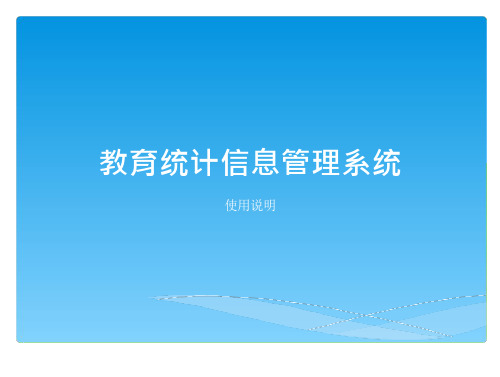
数据查询
报表状态查询: 报表状态查询可查看本级报表录入、审核等信息的 情况
数据管理
导入导出: 数据可以导出为.dat、.xls、access、dbf文件 注:数据导入时只能导入由数据导出导出的.dat文件, 其他导出格式的文件无法导入
数据管理
数据清空: 可进行选中的当前单位或直接下级单位进行数据清 空操作
报表录入
行政机构基表录入: 行政机构基表录入是教育行政管理部门填写的基本信息表。 面表录入界面分为几个部分,最上面是功能按钮,左侧依 次是机构列表和报表列表,右侧是录入窗口和校验信息窗 口。 注:学校级不用录入面表
报表录入
固定表录入: 固定行列的表称为固定表。固定表界面分为几个部 分,最上面是工具按钮,左侧依次是机构列表和报 表列表,右侧是录入窗口和校验信息窗口。
首次使用介绍
接收统计任务: 接收国家级教育部管 理部门下发的统计工 作任务文件,文件中 包括完成此统计工作 需要的指标、报表样 式、数据校验汇总公 式等内容,只有成功 接收统计任务后才能 进行下面的统计录入 等工作。
数据接收
接收下级单位上报的数据文件或接受本级上报的数 据文件 注:只限接收通过本系统“数据上报功能上报的文 件”。
首次使用介绍
主界面介绍: 1、信息栏:显示单位或 学校机构的名称,当前时 间,变更使用单位功能, 关闭系统功能 2、工具栏:对数据的具 体操作 3、任务选择栏:根据登 陆用户的级别和类别的不 同,显示的可以操作的统 计任务也不同。高级别的 用户可以选择多个统计任 务,黄颜色标识的是当前 正在进行的统计任务 4、具体内容显示栏:根 据工具栏中选择不同的操 作,显示不同的内容
首次使用介绍
导入机构文件和学校文件: 第一步:从“中国教育统计网”下载您单位所属省 份的机构文件和学校文件。 第二步:导入机构文件。 第三步:导入学校文件。
教育事业统计年报系统快速操作指南

教育事业统计年报系统快速操作指南(2021年)一、各级教育管理部门操作流程二、系统登录,修改密码(一)年报系统登录1.打开浏览器,在浏览器地址栏中输入【网址】进入教育部教育管理信息中心页面2.进入“教育统计管理信息系统入口”页面,选择登录网络入口3.选择某一网络入口,进入登录界面在“登录”界面中,分别输入“用户名”、“密码”和“验证码”,点击“登录”按钮进入主界面,中小学使用季报账户、密码登录,幼儿园和特教学校需用初始账号密码登录,账号为学校代码,初始密码为11_8888。
县级登录页面:校级登录页面:4.首次登录时,弹出修改密码界面,必须修改密码后才可继续使用,密码中需要有字符数字及符号。
(幼儿园、特教学校需进行此操作)(三)注意事项1.年报、季报录入时应选择国产浏览器,搜狗浏览器、360浏览器等国内浏览器需极速模式。
2.首次登陆系统时,谷歌浏览器若出现如下:“您的连接不是私密连接”,点击,点击进入登陆界面。
3.首次登录搜狗浏览器时,若出现安全提示,点击继续进入登陆界面。
(四)重置密码(县级权限),校级账户密码由县级重置,初始密码为11_8888(五)退出系统(点击页面右上角的设置按钮,选择退出登录)三、校级年报信息录入1.账号登录后,页面如下图(管理账户页面)2.选择2021年教育事业统计年报模块。
进入信息采集录入页面。
3信息采集录入(选择想要录入信息表格,点击后进入表格页面)界面报表中空白单元格,填报数据:白色单元格为输入区,正常填报;蓝色为计算区,根据设定好的计算公式,自动计算出结果;浅蓝色为引用区,意思是此单元格的指标是从其他报表引用的,不需要进行填写。
引用格的值会跟随被引用的单元格数值变化。
*每填报完成一张报表,需点击“保存”按钮,保存填报数据。
四、系统功能(一)校验功能1.点击“校验”按钮,弹出校验框。
注意:校验是直接针对学校中的所有要填报的报表进行校验,刷新校验状态,需要关闭弹出框,然后重新打开弹出框。
教育统计管理信息系统使用说明
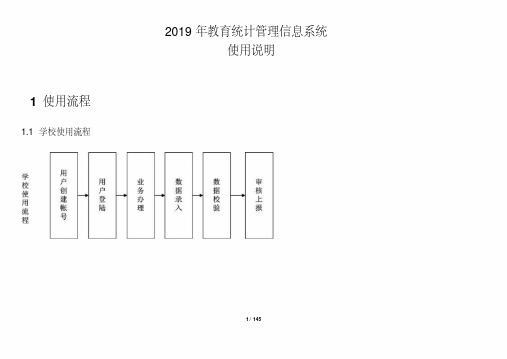
2019年教育统计管理信息系统使用说明1使用流程1.1学校使用流程1 / 1452 / 1453 / 1452软件功能2.1软件安装和登录窗口功能介绍2.1.1软件安装功能说明:安装教育统计软件。
注意事项:1、需安装(教育统计软件运行环境操作系统补丁),才可安装软件。
2、Window xp sp2 版本以下的用户,需先升级为sp3才可安装(教育统计软件运行环境操作系统补丁)。
3、Window 7 、vista用户需以管理员身份运行。
(已安装过2018年版本软件或者2019年培训版软件的电脑,前两项可以忽略。
)操作步骤1:用户直接点击安装程序进行安装。
操作步骤2:1、全新软件安装选择安装目录,点击解压,安装完成。
(建议采用默认目录D:\EDUDB)4 / 1452、在旧版本软件基础上安装点击确定,对现有软件进行覆盖。
(对2018年软件没有影响,依然可以使用)点击确定,备份旧版本软件的数据库文件,备份默认目录:D:\EDUDB\BAK。
5 / 145选择安装目录,点击解压,安装完成。
(建议采用默认目录D:\EDUDB)操作步骤 3 安装完成后,桌面上和开始菜单里都会出现“2019教育统计系统”的图标。
6 / 1452.1.2登陆界面功能介绍登陆界面:功能说明:1、选择年份:选择统计年份(默认2019年)。
2、选择版本:默认选择“普通”7 / 1453、数据库连接:默认选择“SQLExpress”4、数据库管理:检查数据库状态及服务是否开启功能5、数据浏览:用来执行数据脚本查询操作6、登录:进入“帐号管理界面”7、显示和选择登录用户8、指标查看:可以选择指标查看数据9、系统管理:初始化数据库,导入代码,构建数据,导入数据等重要功能。
10、删除账号:删除已经创建的登录用户。
11、创建账号:创建登录用户。
12、进入账号:进入系统。
13、帮助:点击查看系统帮助手册。
2.1.3检查服务是否开启(一般情况下可忽略此步骤)功能说明:检查系统的服务是否已经开启。
2013年教育统计管理信息系统使用说明(学校级)

2013年教育统计管理信息系统使用说明(学校级)一、配置要求:硬件最低配置:CPU 1GHz,内存1G,C盘空间2G,安装盘空间2G硬件建议配置:CPU 2GHz,内存4G,C盘空间5G以上,安装盘空间2G以上系统配置要求:Windows XP SP3或以上操作系统,家庭版无法使用二、软件安装:1.安装前准备(已成功安装2012版软件的用户可跳过此步)①Windows XP SP3升级补丁Windows XP SP1,Windows XP SP2版本操作系统,需要安装此升级补丁升级到Windows XP SP;Windows XP Sp3,Windwos Vista,Windows 7 版本用户不需要安装此补丁。
注:该补丁包只能应用在正版的SP2系统上,盗版系统打此补丁可能会导致系统进不去,慎用!②教育统计软件运行环境操作系统补丁用于修补操作系统,以便稳定运行[教育统计软件]。
根据您以往对系统补丁升级情况,该补丁包的安装时间在5分钟到30分钟之间。
Windows Vista 、Windows 2008 、Windows 7 用户安装注意,在(Setup.exe)文件处鼠标右击,选[以管理员身份运行],Windows XP用户直接双击(Setup.exe)文件即可。
以下为系统补丁的许可协议,如要安装,依次接受即可。
安装过程中依据您的系统不同可会出现[重新启动]的提示,依照提示[重新启动]启动后,安装将自动继续。
注意:如果系统重新启动后安装没有继续,Windows XP用户直接双击(Setup.exe)文件,Windows Vist , Windows 2008 , Windows 7户安装在(Setup.exe)文件一鼠标右击,选[以管理员身份运行],重新运行安装程序即可,之前已安装完成的不会再次安装。
出现该界面后表示系统补丁已经升级完成,开始配置运行环境安装正式版软件之前请先使用安装包中“数据库版本兼容工具”检测,如有冲突,进行修复安装过程中可能出现的问题及解决方案三、学校使用流程四、功能介绍2.系统界面关闭此页面回关闭此页面回到登录页面即可。
教育统计管理信息系统使用说明 学校级录入上报篇

2012年教育统计管理信息系统使用说明(学校级录入上报篇)一、先仔细阅读《使用说明》,再上机操作。
二、《使用说明》中未涉及部分,一定不要擅自操作。
三、为便于实地讲解和相互交流,建议使用笔记本电脑。
一、检查计算机是否适用1、最低配臵要求①硬件配臵CPU 1GHz,内存1G,[C]盘和[D]盘可使用空间大于2G②系统配臵Windows XP SP3、win 7、Vista或以上操作系统,家庭版无法使用2、查看计算机是否满足最低配臵要求①如以下等配臵不符合要求:家庭版的操作系统,内存256M、512M,未建有[D]盘,[C]盘或[D]盘可使用空间小于2G,SP2操作系统。
②如计算机低于最低配臵,建议:优先更换电脑,慎用软件升级。
二、更新杀毒软件,全盘彻底杀毒三、下载相关文件登录各校铭锐网,点击《2012年教育事业综合统计报表》,下载相关文件,各自解压缩后,全部文件统一存入[D]盘。
1、教育统计软件运行环境操作系统补丁2、数据库版本兼容处理3、教育统计系统安装包(1.8)4、江苏省编码5、其它相关材料说明:①如有最新版本信息或操作规程调整,另行通知。
②如无法下载,可带U盘到其它学校或教育局拷贝。
四、检查SQL SERUER软件版本如是2000版,需要卸载。
之后,不需单独安装其它版本。
五、安装:教育统计软件运行环境操作系统补丁整个安装过程所需时间约30-50分钟,具体步骤:第一步:打开[教育统计软件运行环境操作系统补丁]文件夹第二步:双击[Setup]→连续点击[接受]→[安装]→某些计算机中途可能需要重启→连续点击[下一步]→安装完成,[关闭]。
六、检测:数据库第一步:双击[数据库版本兼容处理]第二步:如正常,应显示下图;否则说明数据库有冲突,需要进行修复。
七、安装:教育统计软件第一步:双击[教育统计系统安装包(1.8)](Window 7、vista用户需以管理员身份运行。
)第二步:[解压]第三步:完成,电脑桌面或开始菜单中有[教育统计系统]图标八、检查系统的服务是否已经开启注意:每次登录统计系统时,均要进行检查。
教育管理统计软件学校级使用说明

教育管理统计软件学校级使用说明Document number【SA80SAB-SAA9SYT-SAATC-SA6UT-SA18】2017年教育管理统计软件学校级使用说明一、使用主要流程二、安装系统2017年教育管理统计软件安装的两种方式及主要步骤在操作系统下,安装流程步骤 安装方式1234 5 6 789全新安装2016+2017 安装操作系统补丁 安装2016安装包版本启动数据库服务 导入2016代码安装2016升级包版本 创建用户安装2017 安装包 导入2017代码 安装2017升级包 在原有2016基础上安装2017直接安装2017安装包导入2017代码安装2017升级包注:无论是 “全新安装2016+2017” 还是“在2016年基础上安装2017”其目的只有一个,就是使2017统计系统中的起作用,为填报新数据提供参考,为综表分析提供比较依据。
这里选择“全新安装2016+2017”的方式,安装方法如下:首先 从上级教育主管部门指定的QQ 群共享文件中下载:“” 、“”、2016年河南省代码、 “2016教育事业统计软件升级包()”;安装系统系统初始化业务办理审批上报其次再下载:、、、。
安装方法如下:●1、解压缩包,打开选择安装,依次点击4个、3个“下一步”如下图:安装时间大约20-30分钟(安装使用默认路径D:\EDUDB);●2、安装2016 选择安装目录,点击,完成安装,(建议采用默认目录D:\EDUDB,“以管理员身份运行”安装程序)安装完成后,桌面上就会出现图标。
●3、进入系统(以管理员身份运行),选择点击、、,选择2016年的中的导入编码即可;●4、安装;●5、安装、选择安装目录,点击解压,完成安装,(建议采用默认目录D:\EDUDB,“以管理员身份运行”安装程序)安装完成后,桌面上就会出现图标。
●6、进入系统(以管理员身份运行)分别点击、、按钮,选择中的导入编码即可;●7、安装。
《全国基础教育统计系统》操作手册(学校级)
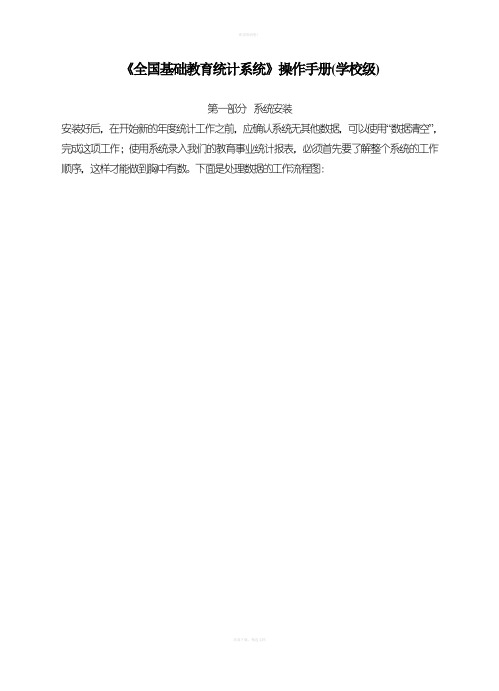
《全国基础教育统计系统》操作手册(学校级)第一部分系统安装安装好后,在开始新的年度统计工作之前,应确认系统无其他数据,可以使用“数据清空”,完成这项工作;使用系统录入我们的教育事业统计报表,必须首先要了解整个系统的工作顺序,这样才能做到胸中有数。
下面是处理数据的工作流程图:§3.1 启动系统依照第二部分“系统进入”的方法,启动本系统,根据学校报表性质分别选择小学、普通中学、特殊教育进行点击。
这里以选择“普通中学”为例:然后在“请选择使用单位级别”选择按钮组中选“县级使用D”;在“请选择基表类型”选择按钮组中选“学校基表H”;在“省级设定”下拉组合框中,点击后面的倒三角,选取“浙江省330000000000”;在“地级设定”下拉组合框中,选取“湖州市330500000000”;在“县级设定”下拉组合框中,选取“市辖区330501000000”;点击“确定Y”命令按钮,进入本系统的主菜单。
省级、地级、县级代码一次选定后,一般不用再重新选定,下次直接点击“确定Y”按钮,进入主菜单。
§3.2 数据清空本功能在系统安装好后第一次使用时必须数据清空。
选【数据管理】→【数据清空】→【全部基表数据、代码清空】。
在日常操作中一般不再做数据清空,否则会将你录入的报表全部清空。
§3.3 输入学校代码学校代码输入方法为:【代码管理】→【学校基表代码管理】→【学校基表代码编辑】,这时在屏幕上将出现普通中学学校基表代码编辑弹出窗口。
按【添加学校】功能,将预先编制好的学校代码输入(12位数)按回车键,然后输入学校名称,再分别按“▲”键选择类别、办别、城乡、规定年制、规定入学年龄。
这些代码的选择一定要根据教育局规定的代码填报。
再根据学校具体情况输入邮政编码、详细地址、电话号码、报出日期、校长、填表人。
最后按【保存置换】→【退出】。
待全部输入完毕,要进行学校代码校验,选择【代码管理】→【学校基表代码管理】→【学校基表代码校验】确保学校代码正确。
2023年教育事业统计信息管理系统操作步骤

2023年教育事业统计信息管理系统操作步骤2023年教育事业统计信息管理系统操作步骤一、登录系统1.打开电脑并启动操作系统。
2.在桌面或开始菜单中找到教育事业统计信息管理系统图标,并双击打开。
3.出现登录界面,输入用户名和密码。
4.点击“登录”按钮,进入系统主界面。
二、系统主界面1.登录成功后,系统将显示主界面。
主界面包括功能菜单、信息展示窗口、搜索栏等。
2.在功能菜单中,可以选择不同功能模块进行操作。
三、录入数据1.在主界面中,选择“数据录入”功能模块。
2.在数据录入界面,选择需要录入的数据类型,如学生信息、教师信息、课程信息等。
3.点击“新增”按钮,填写相应的信息。
4.完成填写后,点击“保存”按钮,将数据保存到系统数据库中。
四、数据查询1.在主界面中,选择“数据查询”功能模块。
2.在数据查询界面,根据需要选择相应的查询条件,如学生姓名、教师姓名、课程名称等。
3.点击“查询”按钮,系统将根据所选条件进行查询,并将符合条件的数据显示在信息展示窗口中。
五、数据统计1.在主界面中,选择“数据统计”功能模块。
2.在数据统计界面,选择需要统计的数据类型,如学生人数、教师数量、课程数量等。
3.根据需要选择相应的统计条件,如年级、专业、学院等。
4.点击“统计”按钮,系统将根据所选条件对数据进行统计,并将统计结果显示在信息展示窗口中。
六、数据分析1.在主界面中,选择“数据分析”功能模块。
2.在数据分析界面,选择需要分析的数据类型,如学生成绩、教师评价等。
3.根据需要选择相应的分析条件,如学期、科目等。
4.点击“分析”按钮,系统将根据所选条件对数据进行分析,并将分析结果以图表等形式显示在信息展示窗口中。
七、数据导出与打印1.在主界面中,选择“数据导出与打印”功能模块。
2.在数据导出与打印界面,选择需要导出或打印的数据类型,如学生信息、教师信息、课程信息等。
3.根据需要选择相应的导出或打印条件,如文件格式、打印份数等。
教育统计管理信息系统使用说明(学校级)
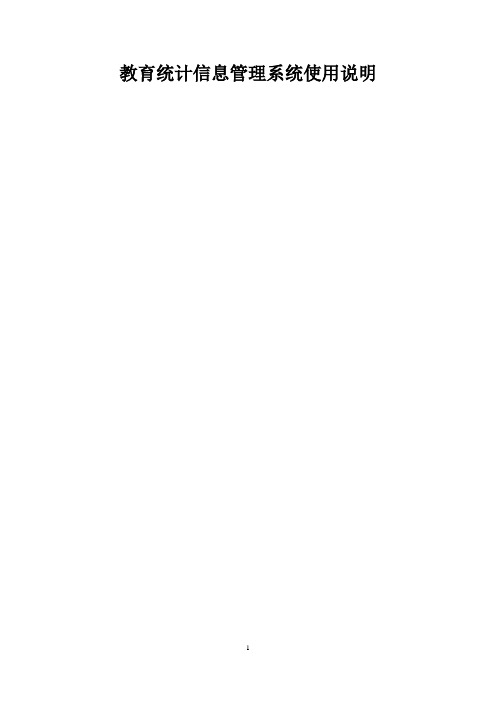
教育统计信息管理系统使用说明目录1填报使用流程 (3)1.1学校级 (3)2安装系统 (4)3功能模块使用说明 (6)3.1第一次使用系统 (6)3.1.1启动系统: (6)3.1.2导入机构文件和学校文件 (7)3.1.3登录系统: (10)3.2主界面功能介绍 (13)3.2.1界面: (13)3.2.2功能介绍: (13)3.3接收统计任务 (14)3.3.1功能说明: (14)3.3.2操作 (14)3.3.3注意事项 (16)3.4报表录入 (16)3.4.1固定表录入 (16)3.4.2浮动表录入(基础教育无此类型表) (18)3.5数据校验 (21)3.5.1报表校验 (21)3.5.2报表校验查询 (23)3.6报表审核 (23)3.6.1注意事项 (26)3.7数据上报 (27)3.8数据查询 (29)3.8.1基表查询 (29)3.9数据管理 (29)3.9.1导入导出 (29)3.9.2数据清空 (31)3.9.3基表打印 (33)4主要问题答疑 (35)1填报使用流程1.1 学校级学校用户登录系统后,首先录入本学校的数据,录入完成后进行数据校验,校验信息分为逻辑型校验和经验型校验,逻辑型校验不通过不能够进行数据审核,所以要将逻辑校验都通过后再进行下一步操作,如果校验完成后又更改了数据,需要重新对数据进行校验。
校验通过后进行数据审核,审核后的数据将被锁定不允许修改。
最终将审核完成的数据上报。
2安装系统1、下载“教育统计管理信息系统客户端”后,进行解压缩生成“客户端安装包”文件夹,双击进入文件夹后,再双击文件夹中的“setup.exe”文件进行安装2、此处点击“下一步”3、此处可通过“浏览”选择软件新的安装路径。
使用默认路径或选择好新的路径后点击“下一步”。
4、此处点击“下一步”,软件开始安装。
5、此处点击“关闭”,软件安装完成。
桌面上会生成“数据采集客户端”图标。
3功能模块使用说明3.1 第一次使用系统3.1.1启动系统:启动系统有两种方式。
教育部统计管理信息系统使用说明
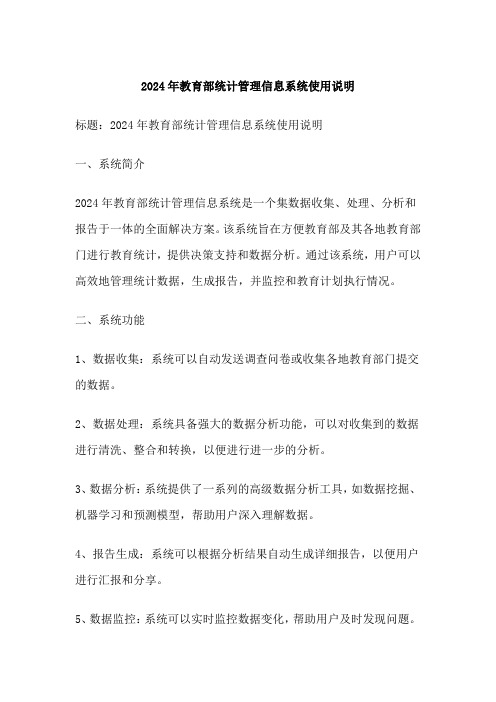
2024年教育部统计管理信息系统使用说明标题:2024年教育部统计管理信息系统使用说明一、系统简介2024年教育部统计管理信息系统是一个集数据收集、处理、分析和报告于一体的全面解决方案。
该系统旨在方便教育部及其各地教育部门进行教育统计,提供决策支持和数据分析。
通过该系统,用户可以高效地管理统计数据,生成报告,并监控和教育计划执行情况。
二、系统功能1、数据收集:系统可以自动发送调查问卷或收集各地教育部门提交的数据。
2、数据处理:系统具备强大的数据分析功能,可以对收集到的数据进行清洗、整合和转换,以便进行进一步的分析。
3、数据分析:系统提供了一系列的高级数据分析工具,如数据挖掘、机器学习和预测模型,帮助用户深入理解数据。
4、报告生成:系统可以根据分析结果自动生成详细报告,以便用户进行汇报和分享。
5、数据监控:系统可以实时监控数据变化,帮助用户及时发现问题。
三、系统使用步骤1、登录系统:用户可以通过教育部官方网站登录系统。
2、数据收集:创建调查问卷,并选择适当的方式收集数据。
3、数据处理:导入收集到的数据,并进行必要的清洗、整合和转换。
4、数据分析:选择适当的方法对数据进行深入分析。
5、报告生成:根据分析结果,生成详细的报告。
6、数据监控:实时监控数据变化,及时发现问题。
四、系统帮助如果用户在使用过程中遇到任何问题,可以通过系统的在线帮助功能获取帮助。
此外,系统还提供在线培训和教程,帮助用户更好地理解和使用该系统。
五、总结2024年教育部统计管理信息系统是一个强大且易用的教育统计工具,通过该系统,教育部及其各地教育部门可以更好地管理、分析和监控教育数据。
我们希望用户能够充分利用这个系统的功能,以提高教育统计的效率和准确性。
全国中等职业学校学生管理信息系统使用说明全国中等职业学校学生管理信息系统使用说明一、系统介绍全国中等职业学校学生管理信息系统(以下简称“系统”)是一个针对全国中等职业学校学生管理的信息化解决方案,旨在提高中等职业学校学生管理的效率和精确度,减轻学生管理工作的负担,为学校决策提供数据支持。
教育统计管理信息系统统计软件操作说明

教育统计管理信息系统统计软件操作说明教育统计管理信息系统(Educational Statistics Management Information System)是一种用于收集、管理和分析教育统计数据的软件。
本文将向用户介绍如何使用该系统进行数据统计和分析。
一、系统登录1.打开系统登录页面,输入用户名和密码,点击“登录”按钮。
2.如果忘记密码,点击“忘记密码”链接,根据提示进行密码重置。
二、系统主页1.登录成功后,会跳转到系统主页。
2.主页包含系统的基本信息和导航菜单。
三、数据收集与录入1.在导航菜单中选择“数据收集与录入”。
2.选择要录入数据的指标分类。
3.点击“添加数据”按钮,填写相关信息。
4.点击“保存”按钮,将数据保存到系统中。
四、数据查询与分析1.在导航菜单中选择“数据查询与分析”。
2.选择要查询和分析的指标分类。
3.选择查询条件,如时间范围、地域等。
4.点击“查询”按钮,系统将显示符合条件的数据列表。
5.在数据列表中选择要分析的数据,点击“分析”按钮。
6.系统将生成分析结果的图表和表格,用户可以根据需要进行保存和导出。
五、数据报表和导出1.在导航菜单中选择“数据报表和导出”。
2.选择要生成的报表类型,如统计报表、分析报告等。
3.选择报表的时间范围、地域等条件。
4.点击“生成报表”按钮,系统将生成相应的报表。
5. 用户可以选择保存报表到本地或导出为其他格式,如Excel、PDF 等。
六、数据管理1.在导航菜单中选择“数据管理”。
4.删除数据时,选择要删除的数据,点击“删除”按钮,确认删除操作。
七、系统设置1.在导航菜单中选择“系统设置”。
2.可以设置系统的基本信息、用户权限等。
3.对于敏感数据,可以设置访问权限和安全设置。
八、系统帮助与支持1.在导航菜单中选择“系统帮助与支持”。
2.可以查看系统的使用手册、常见问题解答等。
以上是教育统计管理信息系统统计软件的操作说明。
通过本系统,用户可以方便地进行数据收集、查询、分析和报表生成,提高教育统计工作的效率和准确性。
教育统计管理信息系统安装说明

2018年教育管理统计软件使用说明一、使用流程:(一)县级用户:创建账号→用户登录→业务办理→代录数据(数据导入)→数据校验→数据分析→审核上报。
(二)学校用户:创建账号→用户登录→业务办理→数据录入→数据校验→审核上报。
二、软件安装教育管理统计软件的安装分为两步:补丁安装和软件安装,下载地址为:。
(一)首先安装补丁:1.全部安装:把下载下来的“教育统计软件运行环境操作系统补丁.rar”解压,直接运行Setup.exe即可,它会将所有补丁自动全部安装。
2.选择安装:“教育统计软件运行环境操作系统补丁.rar”所括 Framework、Office PIA、ReportViewer、SQLExpress、Visual Studio Tools for Office、Windows Installer等补丁,如果某个补丁出现错误,或者没有安装,也可以解压后选择性安装。
(1)Windows Installer4.5Windows Install是专门用来管理和配置软件服务的工具,安装其他软件之前,必须安装Windows Installer。
进入其目录中,选择相应的版本安装即可。
(2)微软.Net运行库:安装dotNetFx40_Full_x86_x64.exe(3)SQL数据库服务器:安装SQLEXPR32_x86_CHS.exe(4)VSTOR和Office2007PIA运行库运行vstor40_x86.exe为Visual Studio Tools for Office补丁,vstor40_LP_x86_chs.exe为其中文语言包;o2007pia.msi为Office PIA补丁。
(5)报表查看器安装ReportViewer.exe需要说明的是,Windows XP SP3系统必须全部安装,如果系统版本低于Windows XP SP3,还必须下载Windows XP SP3操作系统补丁;Windows 7原版+Office2007以上用户,需安装Windows Installer和SQLExpress就可以正常使用;Windows8.1+Office2018以上用户,需安装Windows .net和SQLExpress。
教育统计管理信息系统使用说明

2013年教育统计管理信息系统使用说明(学校级)一、配置要求:硬件最低配置:CPU 1GHz,内存1G,C盘空间2G,安装盘空间2G硬件建议配置:CPU 2GHz,内存4G,C盘空间5G以上,安装盘空间2G以上系统配置要求:Windows XP SP3或以上操作系统,家庭版无法使用二、软件安装:1.安装前准备(已成功安装2012版软件的用户可跳过此步)①Windows XP SP3升级补丁Windows XP SP1,Windows XP SP2版本操作系统,需要安装此升级补丁升级到Windows XP SP;Windows XP Sp3,Windwos Vista,Windows 7 版本用户不需要安装此补丁。
注:该补丁包只能应用在正版的SP2系统上,盗版系统打此补丁可能会导致系统进不去,慎用!②教育统计软件运行环境操作系统补丁用于修补操作系统,以便稳定运行[教育统计软件]。
根据您以往对系统补丁升级情况,该补丁包的安装时间在5分钟到30分钟之间。
Windows Vista 、Windows 2008 、Windows 7 用户安装注意,在(Setup.exe)文件处鼠标右击,选[以管理员身份运行],Windows XP用户直接双击(Setup.exe)文件即可。
安装过程以下为系统补丁的许可协议,如要安装,依次接受即可。
安装过程中依据您的系统不同可会出现[重新启动]的提示,依照提示[重新启动]启动后,安装将自动继续。
注意:如果系统重新启动后安装没有继续,Windows XP用户直接双击(Setup.exe)文件,Windows Vist , Windows 2008 , Windows 7户安装在(Setup.exe)文件一鼠标右击,选[以管理员身份运行],重新运行安装程序即可,之前已安装完成的不会再次安装。
出现该界面后表示系统补丁已经升级完成,开始配置运行环境安装正式版软件之前请先使用安装包中“数据库版本兼容工具”检测,如有冲突,进行修复安装过程中可能出现的问题及解决方案系统重新启动后安装没有继续Windows XP用户直接双击(Setup.exe)文件Windows Vist , Windows 2008 , Windows 7户安装在(Setup.exe)文件一鼠标右击,选[以管理员身份运行]重新运行安装程序即可,(之前以安装完成的不会再次安装某个补丁包升级出现错误如:忽略该错误继续安装.当安装完成后,重新再运行一次(Setup.exe),会将之前没有安装成功的系统补丁重新安装2.软件安装操作步骤1:用户直接点击安装程序进行安装(2012年软件不需删,只需直接安装2013版即可)。
教育统计管理信息系统统计软件操作说明_图文
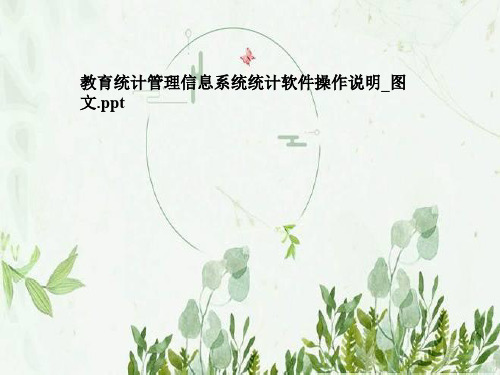
选 基 表
逻辑校 验和经 验校验
【业务办理(学校级)-固定表】
可将上年数据显示在单元格中 的左侧,比去年数增长的用蓝
可以从电子表格中导入数据, 导入时程序内部已经严格控制 ,不会出现非法数据。
色字体,比去年数减少的用红
色字体
重新初始 化,数据
清空
可以将当前表 导出电子表格
关闭只读后,导入和保存 按钮才会出现,保存后自
一、总体说明
数据过录功能提升: 过录表增加向下钻取穿透功能 过录表增加按照不同维度进行过录功能 过录表增加统计图形 过录表可以导出word,PDF,Excel功能 新增分析功能: 可以根据行列数值,对学校基表进行筛选。 后续会继续增加分析功能 新增任务提醒功能: 可以提供当前工作完成进度 增加管理、分析维度: 管理维度可以扩展到乡、村 新增历史数据功能: 可以查看历史数据 将增加一览表功能: 将增加分校一览表功能 将增加分地一览表功能 将增加分县一览表功能 将增加分乡一览表功能
【审批上报】
当点击审核通过后,系统自动 进行逻辑校验,无误后可设置
为审核通过。
审核通过后才 能打印学校的
套表
审核通过后才 能生成上报文
件
【审批上报-报表备案打印】
【审批上报-生成上报文件】
注意:XP系统 上报和导出时 不要把路径设
置为桌面
上报时,系统形成一个目录存放上报文件,学校用户目录名形如【2135007674_基础教育_上报】, 2135007674是某个学校的标识码,管理部门用户形如【福建省厦门市翔安区_基础教育_上报】
进行逻 辑校验
进行经 验校验
选择要校 验的报表 ,可多选
正式版软件中可以查到未录入数据的学校。
教育统计管理信息系统(统计软件)操作说明

导入由程序导出 功能导出的数据
【系统管理→初始化数据库】
目前培训版软件没 有含上年数据库, 此位置会空,正式 版软件下发时就会 正常了
点击初始数据库后如上图所示
【系统管理→导入编码-1】
注意编码目录文 件不能放在桌面 上,否则接收不 成功
选择本省编 码文件
选择后确认 导入操作
【系统管理→导入编码-2】
操作说明
教育统计管理信息系统(统计软件)
主要内容 一、总体说明 二、工作流程 三、操作说明
一、总体说明
项目实施团队根据2011年系统存在汇总、校验、接收数据较慢,数据过录功能较为简 单的问题,专门成立问题解决小组,制定专门方案对系统进行了升级改造。 升级内容主要体现在以下几方面: 数据录入功能提升 数据录入功能中增加了两年数据对比功能,提高数据保存速度。 数据校验功能提升 提升了校验速度,以河南省为例,2011版软件全省校验时间为数天,2012版软件校验 时间为7~8分钟。 增加了校验结果的筛选,以机构或者校验公式为维度进行校验结果的筛选。 查看校验结果列表的同时,可以打开校验出错的报表。 汇总功能提升: 提升了汇总速度,汇总报表实时计算,即时点击即时查看。 可以根据不同的维度参数进行汇总。 可以实现教育统计管理部门辖内汇总(根据国标汇总) 可以实现采集部门辖内学校汇总(根据省自用汇总) 可以实现区划内学校汇总(根据学校所在地) 在原有汇总基础上,可以增加按照不同的维度来重新汇总综表。譬如仅汇总某一种办 学类型。 可以实现乡级汇总 可以实现村级汇总
县基表 页签
【业务办理(数据代录)】
可以收缩左 侧内容,扩 大右侧显示 区域
可以收缩左 侧内容,扩 大右侧显示 区域
数据代 录页签
其他按钮功能请参考前面的【业务办理(学校级)】
教育统计信息管理系统

4. 功能演示
4、数据校验 4.2报表校验查询 1、学校(机构)栏,选择具体出错的学校。 2、信息列表栏,选择具体出错的报表。 3、错误列表栏,查看具体得错误信息。
4. 功能演示
5、报表审核 一、学校用户 所有基表逻辑校验与完整性校验均通过,方可进行审核通过操作,否则提 示XX表校验未通过,不可进行审核通过操作。 审核通过后,所有数据不能进行录入修改操作,如需修改数据,可先进行 审核撤销操作,方可进行数据修改。 二、各级教育主管部门用户 本级面表逻辑校验与完整性校验均通过,并且所有下级均审核通过,本级 方可审核通过,否则提示不可进行审核通过操作。 如果本级已审核通过,但又重新接收下级数据,本级及接收的下级机构或 学校的状态均变为待审核,需重新审核通过。
4. 功能演示
10、数据管理 10.2数据清空 清空选中单位的全部数据。
4. 功能演示
10、数据管理 10.3基表打印 打印学校基表、学校基表空表和打印预览功能。(注:打印预览时,只能 选择一个单位的一张报表,多选无效。)
4. 功能演示
10、数据管理 10.4综表打印 打印机构综表、综表空表和打印预览功能。(注:打印预览时,只能选择 一个单位的一张报表,多选无效。)
2. 离线客户端主要功能
• 基础定义(接收统计任务) • 数据接收 • 报表录入 • 数据校验 • 报表审核 • 数据汇总 • 数据上报 • 数据查询 • 数据管理
3. 离线客户端使用流程
1)学校级使用流程: •学校用户登录系统后,首 先录入本学校的数据,录入 完成后进行数据校验,校验 信息分为逻辑型校验、经验 型校验和完整性校验,逻辑 型校验和完整性校验不通过 不能够进行数据审核,只有 逻辑校验和完整性校验都通 过后再进行下一步操作,如 果校验完成后又更改了数据, 需要重新对数据进行校验。 校验通过后进行数据审核, 审核后的数据将被锁定不允 许修改。最终将审核完成的 数据上报。
- 1、下载文档前请自行甄别文档内容的完整性,平台不提供额外的编辑、内容补充、找答案等附加服务。
- 2、"仅部分预览"的文档,不可在线预览部分如存在完整性等问题,可反馈申请退款(可完整预览的文档不适用该条件!)。
- 3、如文档侵犯您的权益,请联系客服反馈,我们会尽快为您处理(人工客服工作时间:9:00-18:30)。
2012年教育统计管理信息系统使用说明
(学校级录入上报篇)
一、先仔细阅读《使用说明》,再上机操作。
二、《使用说明》中未涉及部分,一定不要擅自操作。
三、为便于实地讲解和相互交流,建议使用笔记本电脑。
一、检查计算机是否适用
1、最低配置要求
①硬件配置
CPU 1GHz,内存1G,[C]盘和[D]盘可使用空间大于2G
②系统配置
Windows XP SP3、win 7、Vista或以上操作系统,家庭版无法使用
2、查看计算机是否满足最低配置要求
①如以下等配置不符合要求:家庭版的操作系统,内存256M、512M,未建有[D]盘,[C]盘或[D]盘可使用空间小于2G,SP2操作系统。
②如计算机低于最低配置,建议:优先更换电脑,慎用软件升级。
二、更新杀毒软件,全盘彻底杀毒
三、下载相关文件
登录各校铭锐网,点击《2012年教育事业综合统计报表》,下载相关文件,各自解压缩后,全部文件统一存入[D]盘。
1、教育统计软件运行环境操作系统补丁
2、数据库版本兼容处理
3、教育统计系统安装包(1.8)
4、江苏省编码
5、其它相关材料
说明:
①如有最新版本信息或操作规程调整,另行通知。
②如无法下载,可带U盘到其它学校或教育局拷贝。
四、检查SQL SERUER软件版本
如是2000版,需要卸载。
之后,不需单独安装其它版本。
五、安装:教育统计软件运行环境操作系统补丁
整个安装过程所需时间约30-50分钟,具体步骤:
第一步:打开[教育统计软件运行环境操作系统补丁]文件夹
第二步:双击[Setup]→连续点击[接受]→[安装]→某些计算机中途可能需要重启→连续点击[下一步]→安装完成,[关闭]。
六、检测:数据库
第一步:双击[数据库版本兼容处理]
第二步:如正常,应显示下图;否则说明数据库有冲突,需要进行
修复。
七、安装:教育统计软件
第一步:双击[教育统计系统安装包(1.8)]
(Window 7、vista用户需以管理员身份运行。
)第二步:[解压]
第三步:完成,电脑桌面或开始菜单中有[教育统计系统]图标
八、检查系统的服务是否已经开启
注意:每次登录统计系统时,均要进行检查。
第一步:点击“数据库管理”图标。
第二步:正常情况下,红框中的两个服务的状态应为是“Running”,点击关闭此页面回到登录页面即可。
第三步:如果某个服务的状态为“Stopped”。
第四步:选中这个服务,在“启动方式”中选择auto,然后点击启动就可以把这个服务开启。
再点击关闭此页面回到登录页面即可。
九、系统管理
步骤:1.运行软件→2.系统管理→3.初始化数据库→4.确定→5.导入编码→6.加载文件→7.在[D]盘中找到[江苏省编码]→8.打开→9.选择[江苏省.code]→10.打开→11.导入数据(需3-5分钟)→12.确定→13.关闭→14.关闭
十、创建账号
步骤:1.创建账号→2.双击[江苏省教育厅]→3.双击[江苏省宿迁市教育局]→4.江苏省宿迁市宿城区教育局→5.选择学校类别→6.选择学校→7.添加学校用户
说明:每个学校代码对应一个账号,相互独立存在。
中心校、村校、教学点、幼儿园等账号需多次进行[创建账号]操作。
十一、录入报表
步骤:1.选定学校→2.进入账号→3.业务办理→4.基表→5.选择报表→6.填表→7.保存(空表也要保存)→8.确定→9.逻辑校验(如出现错误提
示信息,应更正)→10.经验校验(如出现错误提示信息,应核实)学校之间切换方法:点击[用户信息]→退至登录页面→选定学校
十二、审核、上报报表
步骤:1.审批上报→2.选定学校→3.审核通过(如出现错误提示信息,应进入[业务办理]更正数据)
→4.生成上报文件→确定→5.选定[D]盘→6.确定→7.确定
→8.进入[D]盘→9.选定[上报文件夹](文件名称前10位数字为学校代码)→10.压缩→11.生成压缩文件(文件大小不超过30KB)→12.通过邮箱上报,邮件一定要注明学校名称和第几次上报
说明:
(1)每个学校代码对应一个上报文件(压缩文件)。
(2)一定要确保上报文件同打印报表数据一致。
(3)上报文件夹中应包括以下两项内容(如图所示)。
十三、打印报表
①单张报表打印方法一:
1.打印→
2.打印→
3.首选项→
4.基本→
5.横向→
6.确定→
7.打印
②单张报表打印方法二:
1.审批上报→
2.选定学校→
3.报表备案打印→
4.选择报表→
5.打印选择页→
6.以下步骤参照上图
③全部报表打印方法:
1.审批上报→
2.选定学校→
3.报表备案打印→6.打印全部页→7.以下步骤参照上图
十四、添加浮动行操作方法(仅中职和高校录入专业时使用)
步骤:1.业务办理→2.选择报表→3.解除[只读](去勾)→4.打开下拉菜单,选择类别(如图示[普通中专学生])→5.选择专业→6.选择[学科]→7.选择[专业分类]→8.选择[专业名称]→9.查看→10.确定→11.录入[年制]→12.打开下拉菜单,选择[全部](如图示)→13.自动整理→14.保存→15.确定→16.录入其它报表数据
十五、出现问题及解决方案
1、检查系统的服务是否已经开启
详见:本《说明》中第八项内容。
2、查看数据库服务是否开启
如果数据库服务是没有开启,使用如下方式开启:
选择[SQL Server (SQLEXPRESS)]→鼠标右击→选[启动]。
23、查看文件权限是否受限制
使用如下方法检查是否已经开启当前用户对[D:\EDUDB]的访问权限,不同的操作系统显示的页面会略有不同:
[D]盘→[EDUDB]→鼠标右击→属性
十六、2012年教育年报数据接收
点本地管理---进入账号—点接收数据—加载文件—找到2012年省回数据文件—导入数据-完成。
